
10月にKindle本を2冊出版したA1理論です!
今回はKindle本出版者さん達があんまりやってないであろう、YouTubeとTikTokで自分のKindle本を宣伝するという作戦を実行し始めたので記事にしてみました!
この記事がKindle本を出版している方、動画について悩んでいるブロガーさん、トークチャンネルを考えている方などの参考になれば幸いです!
この記事のミニマムなまとめ!
- YouTubeのトークチャンネルで大事なのは「好き」「マネタイズ」「zoom録音」「マイクはスマホを使う」だと思った!
- TikTokはビジネスアカウントを取るのは簡単だけど商品の宣伝は「自然体」を意識すべきかと。
- 「ソーシャルメディアアップデート」自体が楽しい!
YouTubeで念願のトークチャンネルをはじめてみました!
僕はこのブログやTwitterなどではあんまり言ってこなかったのですが、実は10年ほど前からぼんやりと「トークチャンネル(2人で話すラジオ番組YouTube)をやりたいなぁ。」と思ってました。
「でもいろいろ難しいだろうなぁ。」と思っていましたが、この度、いろいろ準備が整って技術的にもできそうになったので、先日、念願のトークチャンネルをYouTubeではじめてみました!
第0回と第1回のゲストは僕がトークチャンネルの参考にしている『独身なう』に僕以上にハマってくれた、ひらやまさんですw
今回のこのブログ記事の内容に関しては▼以下の動画で詳しく話しているので是非、お聴きください!(できればチャンネル登録を。。。w)
で、さすがに動画が聴けない方もいると思うのでミニマムに要約すると▼こんな感じです!動画で話せなかったことの補足も書きます!
YouTube更新が続くと僕が考える理由①好き!
YouTubeの更新が止まる人が多いと思っていました。チャンネル登録している動画もふと気づいたら数ヶ月更新されてなかった、なんてよくあるかと。で、僕はいろいろ戦略を立てました!
僕は専業YouTuberではないので顔出し動画や凝った編集をする動画を作成する気は最初から無かった。面倒くさがりだし。
そしてよくある1人語りは動画更新ストップしている人が多く、僕自身もおそらく1人語りだと数週間〜数ヶ月で更新が止まると思った。
で、僕が10年前くらいからずっとやりたかったトークチャンネルだと自分は続くと思った。リスペクト動画は松本人志さん&高須光聖さんの▼『放送室』とアサカワズさん&ハヤシケージさんの『独身なう』。
-

-
ラジオ『放送室』の舞台を訪ねる尼崎駅前の旅。『山里ホルモン』食べて『御影屋』で果物を買って人生を考えた!
2018年11月24日午前中。 僕はこの時は11月の三連休で最終日に姫路で用事があったため、前日に▼大阪でブログ仲間のヒメネー様と遊び、、、 a1riron.com 大阪の▼ゲストハウス『 ...
続きを見る
トークのゲストさんはアサカワズさんのチャンネルと同じ方式で複数の人といろんな話をするのが面白いと思った。ミニマリストはオフ会が好きだからその延長でできるんじゃないかと思った。ゲストさんに告知やPRがあればしてもらってもいいと思った。
今夜(昨夜?)ひらやまさんと収録したYouTubeラジオ番組『ミニマリストーク』の第0回と第1回の内容が楽しすぎて、余韻に浸りながらウォーキング中! 明日のお昼くらいまでには2つとも編集してYouTubeにアップしたいです!
YouTube更新が続くと僕が考える理由②マネタイズ
「好き」だけだと年単位で続けるのは難しく、少ないながらでもマネタイズできればと思った。
YouTubeとブログのマネタイズ方法は似ていると僕は思ってて、かなりざっくり分けると2つで、①アドセンスと②アフィリエイト(YouTubeでは「プロモーション」とか「案件」と呼ばれる)。
YouTubeで①アドセンス広告を流すのは条件がかなり厳しく、大半の人がそれに届かずに動画更新ストップしているし、もし流すことができてもブログ同様に広告単価が上下するので不安定だと思った。
②アフィリエイト(プロモーション、案件)も、かなり有名なYouTuberでないと案件承認されないだろうし、承認されたとしてもそもそもブログと同じ「蓄積メディア」で、しかもブログと違ってリライトできないYouTubeには向いていないと思った。
なので「自分の商品」を作ってPRするのがいい気がした。僕の場合はそれがKindle本だった。
トークチャンネルの手間をミニマムにした工夫はzoom録音!
2000年代(00年代)の『放送室』は元々普通のラジオ番組で、スタジオ収録のために2人が同じ空間にいる必要があった。
2010年代初頭くらいに始まった『池袋なう』→『独身なう』が画期的だったのは、離れた場所に住んでいる一般人が自宅で収録していたことで「これはすごいな!」と思った。
ただし、その収録方法は2人がICレコーダーで同時に録音し、ゲストさんの音声データをアサカワズさんがもらって編集しているらしく、それだとゲスト・主催者双方に手間だし、『独身なう』とかを聴いているとどちらかがICレコーダーの録音をミスって撮り直ししている回が結構あると思った。
2020年代になってzoomが普及したので、僕はzoomの録音機能で録音した音声を主催者が編集すればゲストさんの手間はミニマム、というかほぼゼロで、ゲストさんからしてみればシンプルに「オンラインオフ会に参加しているだけ」の状態になると考えた。
その「オンラインオフ会」というのもミニマリストと相性がいいと思った。
zoom録音→YouTubeの場合の録音マイクはiPhone(スマホ?)が最適解な気がしました。
これはYouTubeに検証動画も上げているのでご興味ある方は見ていただければと思いますが、結論から言うと「iPhoneのマイクがめちゃめちゃ優秀」だと思いました。有線の外付けマイクよりも。さすが「電話」ですね。
あ、ちなみにzoomを使った収録では僕も結局、iPhoneでマイクもスピーカーも使い、ひらやまさんもiPhoneでマイクもスピーカーも使いました。 これで上手くYouTubeにアップ出来ればiPhone最強説になりそうです。
勝間和代さんもちょうど本日▼同じような記事をアップしていましたw
スマホをPCマイクにするのが、あまりにも品質が素晴らしすぎて驚いてます
TikTokと他のショート動画でのKindle本の宣伝方法はまだまだ研究中!
そしてTikTokですが、これはまだ研究中です。TikTokのビジネス利用は中田敦彦さんのTikTok考察動画などが参考になると思います。
僕はそもそもTikTok自体を視聴したことが無かったのでスマホアプリに入れるところからwまぁでもいじってみた感じだとYouTubeショートと同じ感じかな。「フォロー中」で好みのチャンネルの動画ばかり見れるのはすごくいい。
ビジネスアカウントを作成するのはかなり簡単でしたが、運用が難しいですね。ガチで「宣伝」というよりも、自然体な宣伝がいいと思います。YouTubeショートやインスタリールなども同様かと。
とりあえず、四苦八苦した僕のTwitterのタイムラインを以下に載せておきます!w
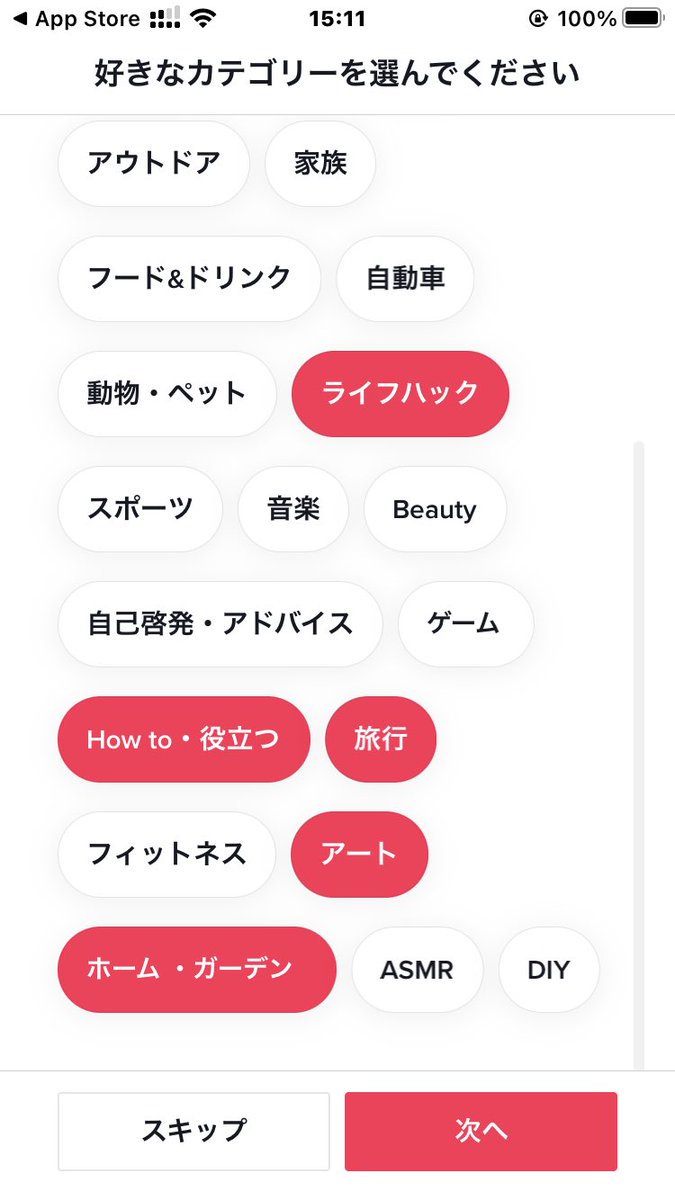
アラフィフのおっさんだけどTikTokアプリをスマホにダウンロードしてみた。 とりあえず短い動画で踊ればいいのかと思ったら自分が好きなショート動画のジャンルを選べるんだねー! 投稿者と視聴者双方のWinWinになる動画なら万々歳だね。
まずショート動画を見せてからアカウント登録させる順番は上手いねー。
とりあえずTikTokのビジネスアカウントに登録した。 プロフィール右上『三』 →設定とプライバシー →アカウントから切り替え。 しかし@以降を
にしたかったのに間違って
と先頭の文字を小文字にしてしまった。 30日ほど変更出来ないらしい(笑) 不覚。。。
TikTokいじりまくった。 とりあえず犬猫の動物動画と旅動画をフォローしまくって『フォロー中』でスワイプしまくってたら『おすすめ』から若い女が消えた(笑) 最初は他アプリからのクッキー情報から年齢性別的に若い女をオススメしてきたんだろうけど俺はアセクシャルだった(笑)
逆に言うとやはりTikTokのレコメンド機能がすごいな。 だんだん俺の好みの動画を学習してきやがる(笑)
TikTokダウンロードしてビジネスアカウント登録してショート動画スワイプしまくってたら疲れて腹減った。 とりあえず飯食うか。
そうそう、サブスマホのOPPOにもTikTokアプリ落として同じアカウントでログインしてみた。 TikTok動画、有機ELとフル画面で見るとめちゃくちゃきれいだな。 逆にiPhoneSEレベルだとTikTokの良さが伝わらないと思った。 今後はスマホ性能が上がってTikTokの良さがわかる人が増えていくと予想。
あと予想通りだったけど、家事などの作業しながらのTikTok動画視聴は向いてないな(笑) 家事などの作業中は引き続きYouTubeの『ながら視聴』が最適解だな。
iPhoneとOPPOに動画編集アプリCapcutを入れた。 TikTokとそのままID連携出来るんだな。 さすがTikTok純正アプリ。 これで編集してアップしろということだな。
TikTokに流れてくる犬猫動画が相変わらず癒される。 もうこれで犬猫飼わなくていいと思ってしまう。 僕たちにもう実物は必要ない(笑)
スマホでショート動画を撮影 → CapCutで編集 →TikTokとYouTubeショートとインスタ&Facebookリールにアップ が1番お手軽でスマホで完結するな。 編集アプリは有料のを買わなくても無料のCapCutでかなり出来るから物足りない時だけ有料アプリ買ったらいいと思う。
YouTube続かなかったブロガーさんはTikTokのビジネスアカウントで10分以内の1人語りを気が向いた時に撮るのもいいと思う。 ただしビジネスアカウントだと音楽は制限されるけど、まぁ1人語りならむしろ音楽ないほうがいいと思うけどね。 TikTokで1人語り聴きたいフォロワーさん増やせばいいと思う。
僕の場合はサブスマホのOPPOで撮影してそのままOPPOのCapCatで編集しちゃったからOPPOに入ってないインスタアプリとFacebookアプリでショート動画をシェア出来ない(笑) まぁこれはおいおい考えよう(笑)
そしてTikTokのビジネスアカウントでもあんまりガンガン売り込みせずにライフハック的な動画やおでかけ動画をアップして、時々、Kindle本の紹介をするのがミニマリストアカウント的にはいい気がする。 まぁこれからずっと検証だな。
うーむ、インスタにもシェア出来たみたいだけどよくわからないなぁ。。。 音声が出てない。。。
いや、インスタにアップしたら俺の声が入ってなくて謎の音楽が入ってた(笑) よくわからない(笑)
そしてFacebookは個人アカウントじゃなくてFacebookページがメインなんだけど、ここにあんまりショート動画載せる雰囲気じゃないなぁ。 まぁこれも保留かな。 あとLINE公式アカウントのLINE VOOMも保留(笑)
という感じで四苦八苦していますが、ショート動画もYouTubeのトークチャンネル同様、なかなか楽しいですね!今後も楽しみながら検証を続けたいと思っています!
2022年11月12日追記:▼こんな感じでYouTubeでもTikTokとショート動画上げたほうがいいですねぇ。インスタ、Facebook、LINE VOOMはちょい考えますw
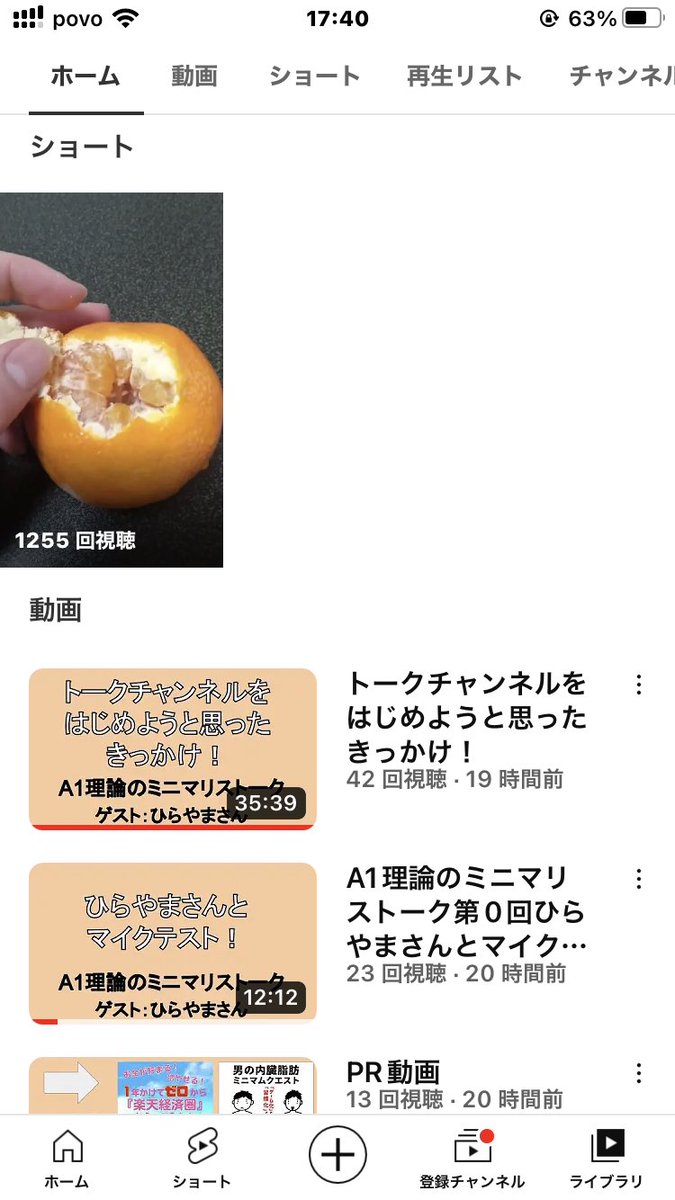
人間はおそらく『なにか』してないと死んでしまう生き物だと思う。 その『なにか』が9割以上の人間にとっては『仕事』なんだろうな。 俺にとってはその『なにか』は情報を発信し続けること。 なので俺にとって『仕事』なんて情報発信し続けるための単なるバイト活動に過ぎない。
いつの間にかYouTubeのチャンネル登録者数が10人になってた。 小さな一歩を踏み出したと思う。
思いつきで撮ったみかんのショート動画が結構回ってるな。 ショート動画で衝動的にチャンネル登録してくれる人もいるんだろうな。 それがたぶんYouTube側の狙いかな。 ユーザーとしては同じショート動画をTikTokとYouTube両方に上げるのがタイパがいいと思う。 しかしタイパ好きだな最近の俺(笑)
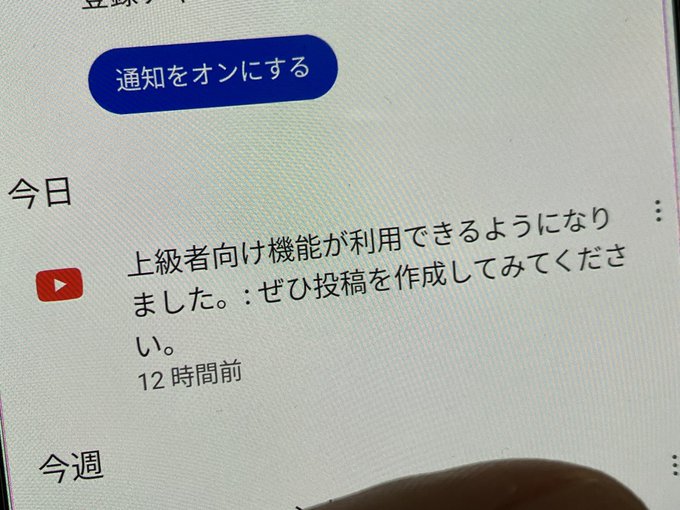
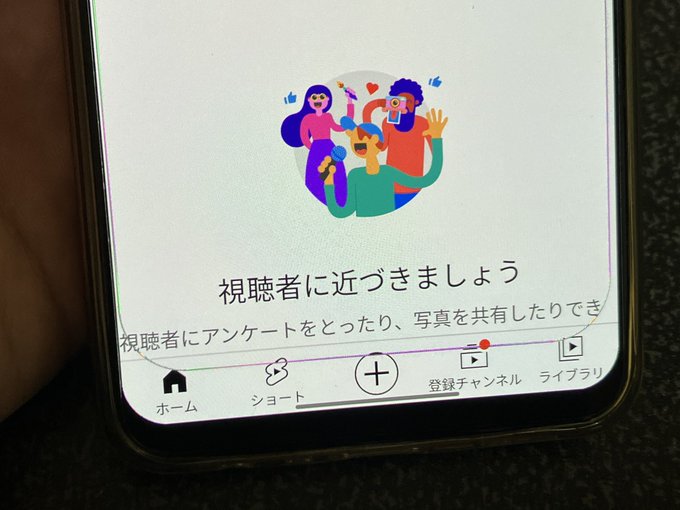
2022年11月20日追記:旅のショート動画集を作ってみた!
2022年11月17日にブログ仲間のにゃんすが東京に来たので近所のトキワ荘マンガミュージアムに一緒に行きました。
せっかくなのでショート動画集を作ろうと思って当日の撮影・後日の編集をしましたが、編集がめちゃくちゃ大変で1日半くらいかかりました!が、スマホでのショート動画の編集作業がだいぶ理解できました!
以下にそのTwitterタイムラインを載せます!個々の旅のショート動画はYouTubeの▼この再生リストで見れます!
ショート動画投稿についての今時点での最適解! CapCutで編集してシェア画面まで遷移 →そのままTikTokシェアでコメント欄にハッシュタグ付きのコメントを書いてコピーしてシェア →YouTubeショートにコピペしてシェア →インスタのリールにコピペしてシェア →YouTubeショートをTwitterでシェア
なるほど。 CapCutで動画編集後のシェア画面でTikTokシェアボタン押したらTikTokの動画アップ完了を待たずにCapCutに戻ってきてインスタやYouTubeにシェアすればいいんだな。 時間が経つとCapCatが元のホーム画面に戻ってしまって再度動画の作成画面からのエクスポートが必要になる。
CapCut編集後のシェア画面でTikTokシェアし、動画アップ完了を待たずにインスタリールとYouTubeショートへの同時動画アップ成功! 複数メディアにシェアする場合はこの方法がタイパ最強だな。 最後にTikTok、インスタリール、YouTubeショートをチェックしてYouTubeから Twitterにシェア!
なんとなくショート動画作成と各種SNSシェアのやり方に慣れてきた。 ちょい疲れたので仮眠後はいよいよトキワ荘マンガミュージアムやその周辺のショート動画をアップしていきたい! スマホでちゃちゃっと無料ソフトで編集出来るのでYouTube編集よりかなりお手軽!迷ってる人はやってみて!
TikTok、噂通りに最初はレコメンド100再生されるな。 先週、予行演習でアップしたみかん動画が100再生されなかったのはもしかしたら卑猥な動画とTikTokの画像認識AIに認識されたのかも(笑) AIに弾かれるA1(笑)
わかった! 動画がエクスポートされた時点でスマホ本体に入ってるからCapCat画面にわざわざ戻って各種SNSにシェアする必要性ないんだ! でもTikTok以外はハッシュタグ付けるのが手動なのですごく面倒だなぁ。
なので個人的には次の順番かな。 CapCutでエクスポートしてからTikTokでハッシュタグ付きのコメント書いてコピーしてシェア。 YouTubeでペーストしてシェア。 インスタでペーストしてシェア。 その間の時間でYouTubeがアップ出来てるのでYouTubeからTwitterにシェア。 これが最適解!
TikTokに動画アップしてすぐにYouTubeにいっちゃうとまだ動画がスマホ本体にエクスポートしきれてなくて動画一覧に出ない時あるな。 TikTokで動画アップを確認してからYouTubeに行ってアップし、その後、インスタに行くのが最終的にはタイパがいいと思った。
TikTokへの動画アップ、30%くらいでYouTubeにいっちゃってもYouTube側でアップ出来るな。 TikTokで30%くらいアップできたらYouTubeに行くのがタイパいい。
YouTubeにショート動画をアップする時、ちょっとミスって普通の動画にアップしてしまう時があるな。 気をつけなければ。
そうそう。 顔出しNGな人の顔がお店のガラスとかに映り込んでしまった時に、編集で文字で顔を隠すという小技を覚えた!(笑)
ショート動画編集に慣れてきたので寝転びながらスマホで動画編集! これがスマホで動画編集が出来る最大のメリットだなぁ。
ショート動画シリーズを連続投稿する場合、まえのショート動画の説明をコピペすればハッシュタグをいちいち毎回打ち込まなくていいことがわかった! あとTikTokでインスタシェアボタン押してたらTikTokに戻ってきてからそのままインスタに遷移してシェアすればいいんだな。
4時間ほどショート動画をぶっ続けでアップし続けてめっちゃ疲れた。。。 まだトキワ荘マンガミュージアムどころか、中華料理屋の松葉動画までもたどり着けてない。。。 先は長いが、スマホのバッテリーも俺の体力も尽きた。。。 なんか食べようかな。。。
とりあえずショート動画の編集や効率的な投稿方法に関してはだんだんわかってきた。 なにが需要があるのかわからないけど、今はまだ2017年ごろのYouTubeみたいな感じでキッズメインだけど今後は大人の落ち着いた動画も出てくると思う。
しかしショート動画を大量に連投するのはタイパが微妙だと思った。
まぁ俺のサブスマホのスペックが低くて時間がかかってるのもあると思うけど。 ショート動画10個上げたらめっちゃ疲れるわ。
あ、4時間でショート動画を13個アップしてた。 そりゃ疲れるわ(笑)
とりあえず昨日の夕方からトキワ荘ショート動画シリーズ全件アップしてフラフラ。。。 慣れてないのと、俺のサブスマホのスペックがミニマムなのもあってフラフラ。。。 とりあえずぶっ倒れるようにネルー!
ショート動画を大量生産してもTikTokもYouTubeも特に再生されないことがわかった(笑) そして最初にネタ&練習で数秒で作ったみかん動画がめっちゃ再生されてる(笑) ショート動画はやっぱり量より質なんだろな。 学びがあったのと編集に慣れたとポジティブに考えよう!
あと、もう二度とショート動画の大量生産やりたくない(笑) 動画編集に慣れてないのとスマホのスペックがしょぼいのもあるけどむちゃくちゃ時間もエネルギーもかかった(笑) 1日半くらい。 その割に再生されてないのでタイパ最悪(笑)
トキワ荘マンガミュージアムのショート動画集、スマホアプリでの編集作業に慣れてないので作成はめちゃくちゃ大変だったけど、、、 出来上がったYouTubeの再生リストをさっき連続再生したら我ながら面白い!! 旅の記録をショート動画で残す時代になってきたんだなー。 いい時代だ。
かなりフラフラになりましたが学びは大きかったです!!
2022年11月20日追記:Kindle本のPRショート動画を作ってみた!
そしてショート動画の作り方がわかったので、本丸の▼Kindle本のPRショート動画も作ってみました!!
ショート動画の編集、サブスマホのOPPO A73ではなく、メインスマホで9月に機種変したばかりのiPhoneSE第三世代で行ったらめちゃくちゃサクサクだった! やっぱりパソコン同様、スマホでのショート動画編集もスペックがかなりモノを言うな。 まぁこれを見越して9月にiPhone機種変したんだけども。
今見たら、1日半かけて大量生産したショート動画、TikTokは着々と見られてるのにYouTubeショートはぜんぜん見られてない。 インスタのリールもほとんど見られてない。 やっぱり噂通りTikTokすごいな。新人有利!!
「ソーシャルメディアアップデート」自体が楽しい!
そういえば10年まえの2013年も、僕はそれまでmixiばかり使ってて、そのmixiさえもオワコン化してほとんどログインしてなかったのですが、その2013年に僕はTwitter、Facebook、はてなブログ、はてなブックマーク、そしてKindleをはじめて世界が一変しました。
当時の僕はその現象を「ソーシャルメディアアップデート」と言っていましたが、9年ぶりの今年も昨年のワードプレス移行に引き続き、note、Kindle本出版、YouTube、TikTokなど「ソーシャルメディアアップデート」できた感じです!
どのメディアも今後も長く更新し続けていきたいです!楽しみながら!!
この記事のミニマムなまとめ!
- YouTubeのトークチャンネルで大事なのは「好き」「マネタイズ」「zoom録音」「マイクはスマホを使う」だと思った!
- TikTokはビジネスアカウントを取るのは簡単だけど商品の宣伝は「自然体」を意識すべきかと。
- 「ソーシャルメディアアップデート」自体が楽しい!
という感じです!この記事がお役に立てれば幸いです!
2023年1月21日追記:ショート動画をサムネイル画像でアピールする方法!
ショート動画をアップする際にサムネイル画像でアピールする方法がなんとなくわかったので今時点での結論を書きます!
ショート動画のサムネイル画像にあんまりこだわらなくてもいいかなとも思ったけど、TikTokはこだわらなくてもいいかもだけど、YouTubeショートとインスタリールはフォロワー獲得のためにこだわるべきと判断し、ショート動画の編集方針を変更! 以下に述べます!どなたかのご参考になれば幸いです!
ショート動画でサムネイルでアピールする動画を作る方法 スマホでCapCatアプリに元動画をアップし、最後の広告削除後、吹き出し等でサムネアピールし、動画の前半長めに吹き出し等を設定し、エクスポートしてスマホ本体かSDカードに編集した動画を保存。
TikTokはそのままアップすればOK! (サムネイルあんまり重要じゃないかと) インスタは動画アップ時に『カバーを編集』で画面下のフレームを動かして最適なサムネイルを選ぶ。
YouTubeは動画アップ後にパソコンのクリエイターツール→コンテンツ→ペンマークの編集→3つくらいのサムネイルの中からアピール画像を選んで保存。 (もしくは別途サムネイル画像を作成して『サムネイルをアップロード』でファイル添付)
その後、YouTubeショートをハッシュタグ付きでTwitterにアップ。 Twitter側がデータ圧縮するので画像が落ちる。
以上です! 今日YouTube等にアップした2つの2種類の編集動画は検証用としてどちらもしばらく残します!
追記:YouTube用なら吹き出し等を長く設定しなくても、自分がサムネイルにしたい部分をスクショして『カスタムサムネイル』で設定してもいいかも。それならスマホのみで完結する。
追記:YouTubeは現時点ではすでにアップしたショート動画のサムネイルの変更は出来ないようです。 なのですでにアップした動画のサムネイルを変更したい場合は新たにアップし直さないとダメです。 その場合最初の動画を消すかどうかが微妙になりますね。
2023年1月24日さらにショート動画を編集したので追記!だんだんコツがわかってきました!!
YouTubeショートにCapCutで編集しスマホにエクスポートした動画ファイルをアップするときに右上の [15 秒] をタップすると 60 秒までの動画アップが可能に!その後の詳細画面でサムネが選べるのでインパクトあるサムネに!
ショート動画はサムネは関係ないと言うけれどTikTokは関係ないかもしれないけどYouTubeショートはサムネで露骨に再生数が変わってくる。それに比例してチャンネル登録者も増えるので特にブロガーはショート動画はYouTubeショートメインで60秒以内の動画でサムネのインパクト重視で作るといいと思う!
ブロガーがショート動画をアップする場合にYouTubeショートをメインにしたほうがいい理由はYouTubeの通常動画への誘導(からの概要欄への誘導)に加えてYouTubeの投稿で執筆したブログ記事を流せるから。 ブロガーにとってはTikTokとインスタリールはサブでメインはYouTubeショートがいいと思う。
というわけで数日前に間違ってYouTubeの通常動画(ロング動画)に投稿してしまっていたショート動画をYouTubeショートに投稿し直した。 通常動画では数日で1桁再生だったのが1時間経たずにそこそこ再生されている。 ショート→ロング→ブログやKindle本や有料note とマネタイズするといいと思う。
YouTubeアプリ内でYouTubeショート動画作成の完結もできるけどせっかく収録&編集したショート動画をTikTokとインスタリールに流さないのは機会損失だと思う。 CapCutで編集したショート動画をまずTikTokとインスタにシェアし、その後スマホにエクスポートした動画をYouTubeにサムネ編集してアップ!
2023年3月10日追記:ショート動画全般の編集&活用方針が定まってきました!
ショート動画編集について。 今時点での最適解はCapCatで60秒以内の動画を編集&作成してスマホ保存。 その後、YouTubeショート、TikTok、インスタリール&フィードにサムネ設定とハッシュタグ付けて投稿。 CapCat画面からシェアするとTikTokメインになって不具合でる。個人的にはYouTubeがメイン。
ショート動画をスマホからYouTubeショート→TikTok→インスタリール&フィードでシェアする時に最初のYouTubeショートアップ時の動画説明文をハッシュタグごとコピーして、TikTokとインスタの動画アップ時にペーストするとめっちゃ楽! ハッシュタグがTikTokとインスタでも機能してることも確認済み!
僕は各種ショート動画はYouTubeのメインチャンネルへの『導線』と割り切ることにしました! そうなると現在はTikTokよりもYouTubeショートをメインにすべきと判断! そうなるとすべてのショート動画を60秒以内にすることにしました! なぜならYouTubeショートの動画再生時間がMAX60秒なので!
僕はYouTubeのメインチャンネル自体もKindle本、Amazonアソシエイト、ブログ物販への『導線』と割り切っていてだからトークチャンネルにしています! 理由はGoogleアドセンス頼りのマネタイズだとチャンネル登録者増えるまで遠いし、5年前のブログ同様いきなりマネタイズ困難になる可能性があるから。
あー、インスタだけは #ミニマリストになりたい のハッシュタグ付けたほうがいいなー。
2023年3月13日追記:ショート動画に関してさらにいろいろわかってきました!
本日時点でのショート動画編集&シェア方針! CapCutでショート動画編集後に遷移するCapCutアプリ内でのシェア画面では動画シェアしない その後YouTubeショート、TikTok、インスタフィード&リールの順番に各アプリを開き毎回スマホのストレージに保存されている編集後動画にアクセスしてシェア!
YouTubeショート、TikTok、インスタのアプリでの動画シェア方法は3つともほぼ同じ。 まず動画再生時間を60秒に →動画画像近くの編集ボタンでサムネ選び →YouTubeショートのコメントとハッシュタグをコピーして、TikTokとインスタのコメント欄はそれをペーストすれば超時短に!
動画にもよるけど僕はハッシュタグは固定で #ミニマリスト #ミニマリストになりたい を入れる!
2023年4月12日追記:CapCutの編集中の『カバー』でサムネ設定できるかと思ったけどYouTubeショートではなぜかサムネ設定できない場合がある。
ショート動画のサムネ(アイキャッチ画像)について。 CapCutの編集中に『カバー』で設定した画像がそのままサムネになるのかと思いきやYouTubeショートではサムネになってなくてYouTube側で再設定。 TikTokとインスタではちゃんとサムネになってるのになぁ。将来的に改善されるかもしれないけど。
ショート動画を2つアップして2つともCapCutの編集中の『カバー』でサムネ設定した。 YouTubeショートにアップ後、1つはそのままサムネになって1つはならなかった。 しばし様子見だな。 そのうちYouTube側が機能アップデートされるかも。
2023年5月14日追記:ショートからロングに誘導するラストCMは4秒が最適解では?
最近、ショート動画の最後にロング動画への誘導CMを入れるようにしたのですが4秒くらいが最適解な気がしました。最初は2秒で入れたらなんだか短かった。
ショート動画更新! 歯間ブラシを2種類使い分け! #ミニマリスト #ミニマリストになりたい #ライフハック #歯間ブラシ #歯磨き #歯みがき #ハミガキ
ショート動画の最後に挿入するミニマリストークの誘導CMを2秒→4秒に替えてみた。 ショートからロングに誘導するラストCMは4秒が最適解な気がした。







